教程网首页 > 百科教程 > ps教程 》 ps制作立体水泥墙壁字教程
ps制作立体水泥墙壁字教程
效果图

1.首先先找一张墙壁纹理图片放置在ps中。
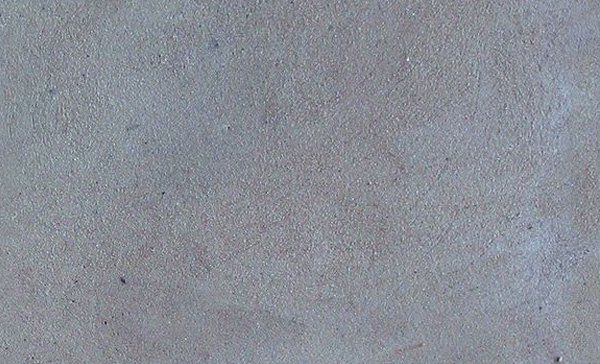
2.复制一层,滤镜-其他-高反差保留,更改模式为“叠加”。
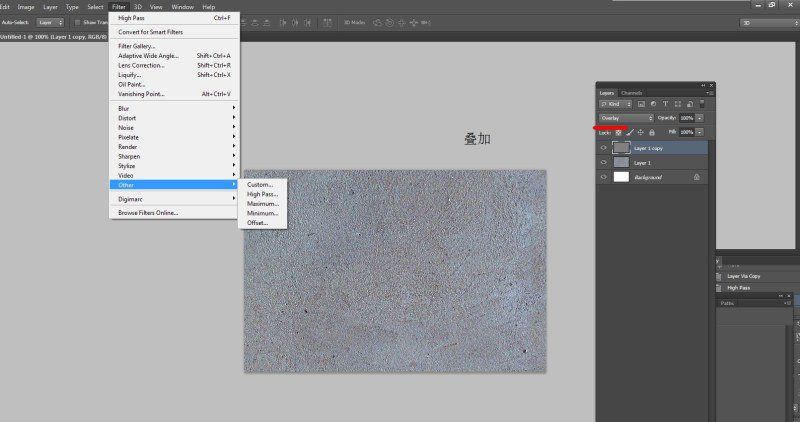
3.叠加一层灰色。
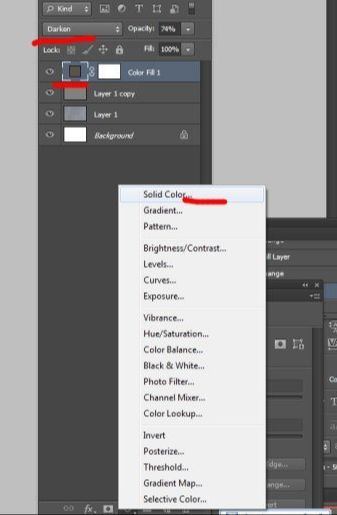
4.加一层渐变叠加。
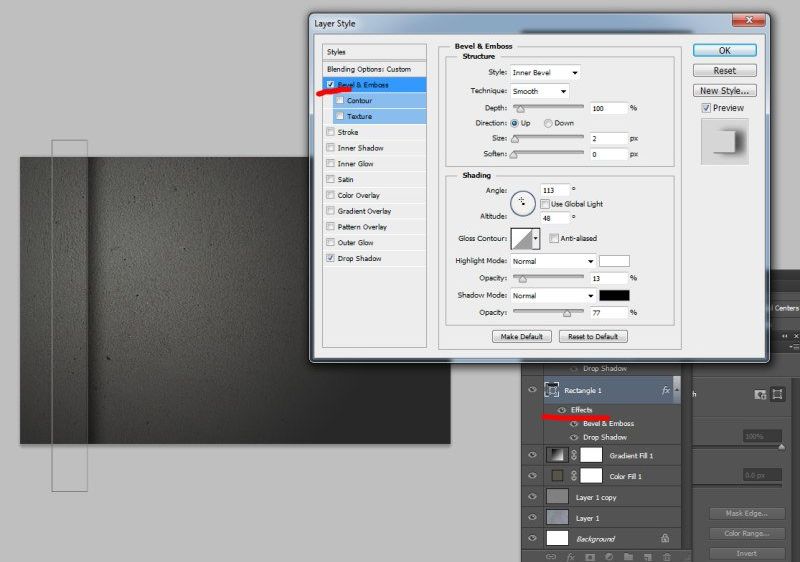
5.画个图形,调整图层样式。
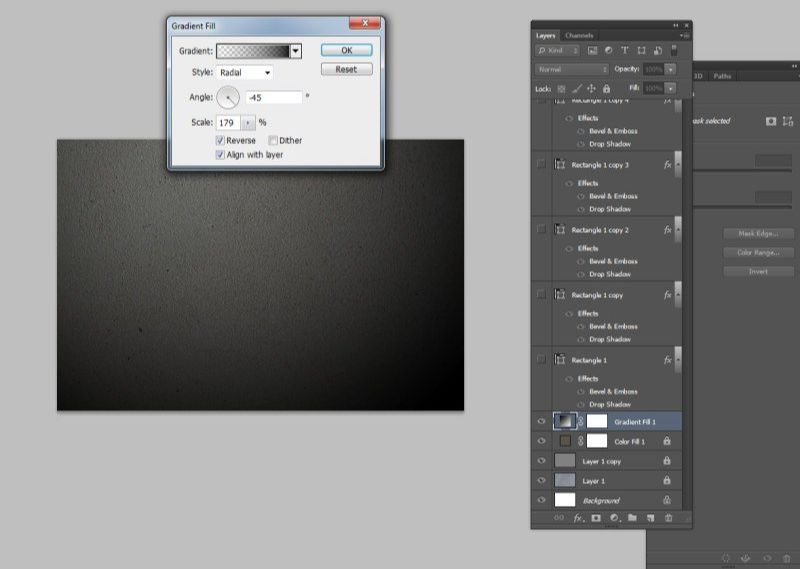
6.图层样式投影效果。
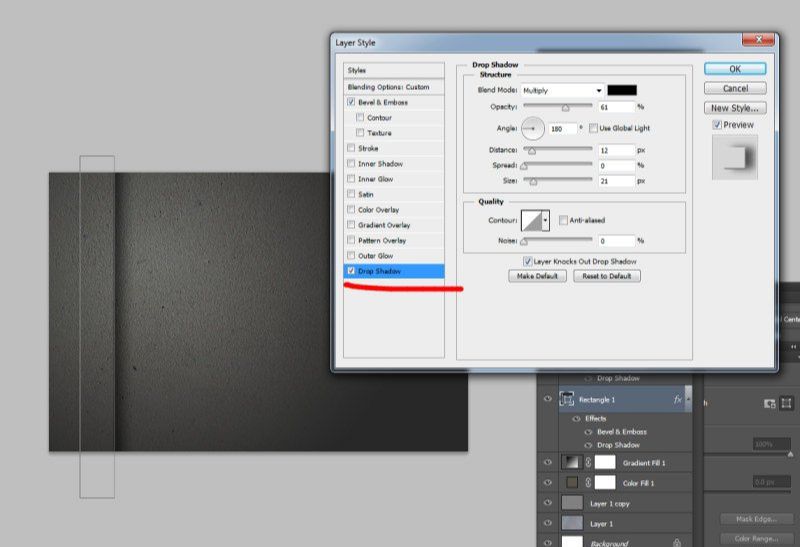
7.复制多层。
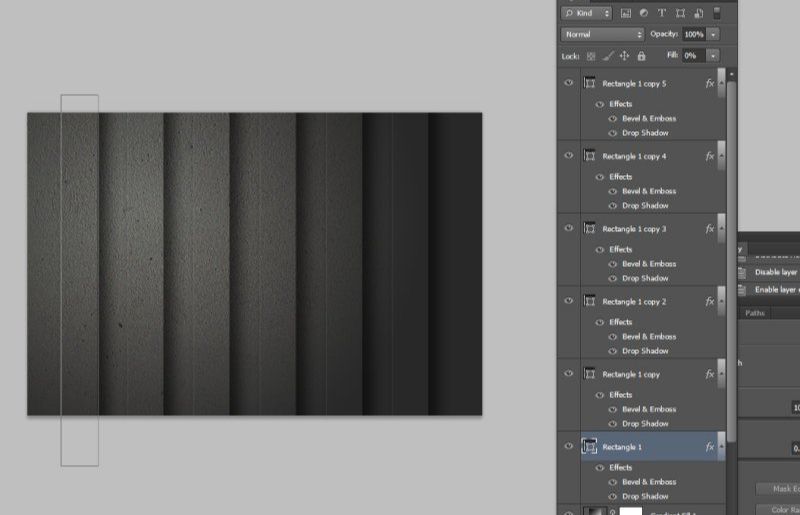
8.加层等光。
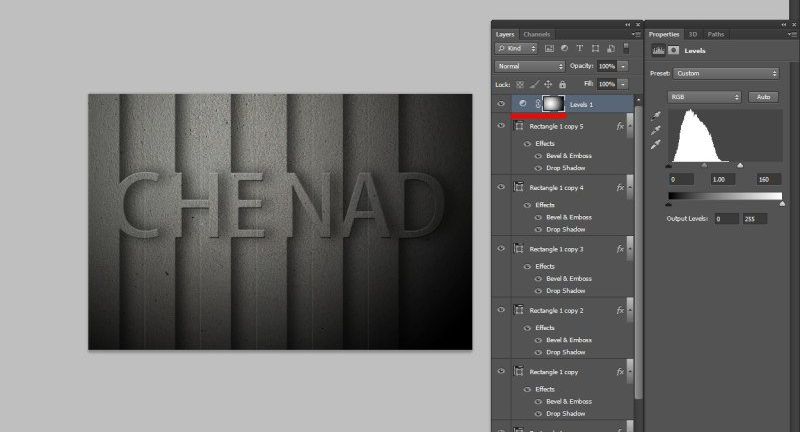
9.打上需要的字体,转换成图形。
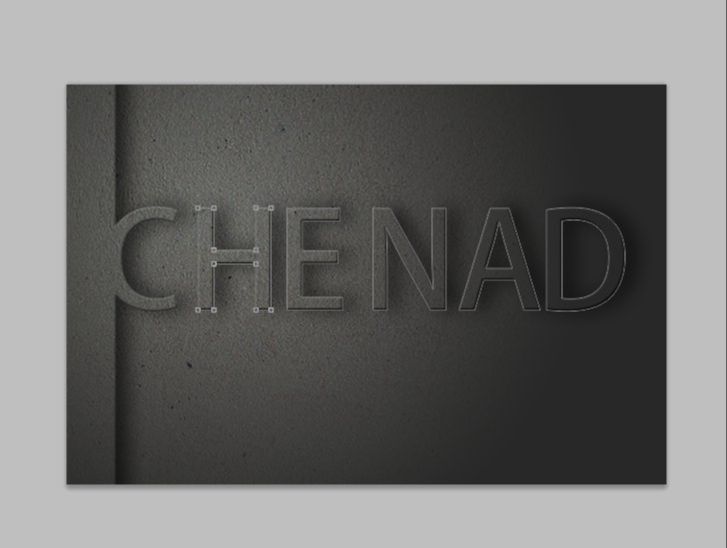
10.把文字图形复制到图形。
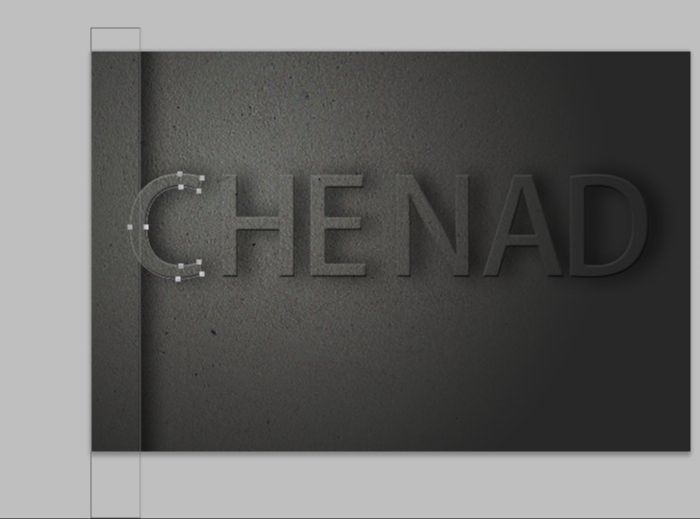
11.收拾下细节即可完成最终效果图。

最终效果图

ps制作立体水泥墙壁字教程相关文章:
无相关信息扫一扫手机观看!

最新更新的教程榜单
- photoshop做立体铁铬字03-08
- ps制作字体雪花效果03-08
- ps需要win10或者更高版本得以运行03-08
- adobe03-08
- ps怎么撤销的三种方法和ps撤销快捷键以及连03-08
- ps神经滤镜放哪里03-08
- Photoshopcs6和cc有什么差别,哪个好用,新手03-08
- ps怎么给文字加纹理03-08
- ps怎么修图基本步骤03-08
- adobephotoshop是什么意思03-08











